在数字时代,屏幕是我们观察世界的重要窗口,无论是摄影师追求的精准色彩还原,设计师依赖的视觉一致性,还是普通用户对影音娱乐的沉浸式体验,准确的屏幕颜色都至关重要,Windows系统内置的颜色校准工具(DCCW)为此提供了便利,但许多用户在完成一系列精细调整后,却面临一个令人沮丧的问题:校准结果无法保存,每次重启电脑或关闭显示器后,屏幕颜色又回到了原始状态,本文将系统性地剖析此问题的成因,并提供由浅入深、行之有效的解决方案。
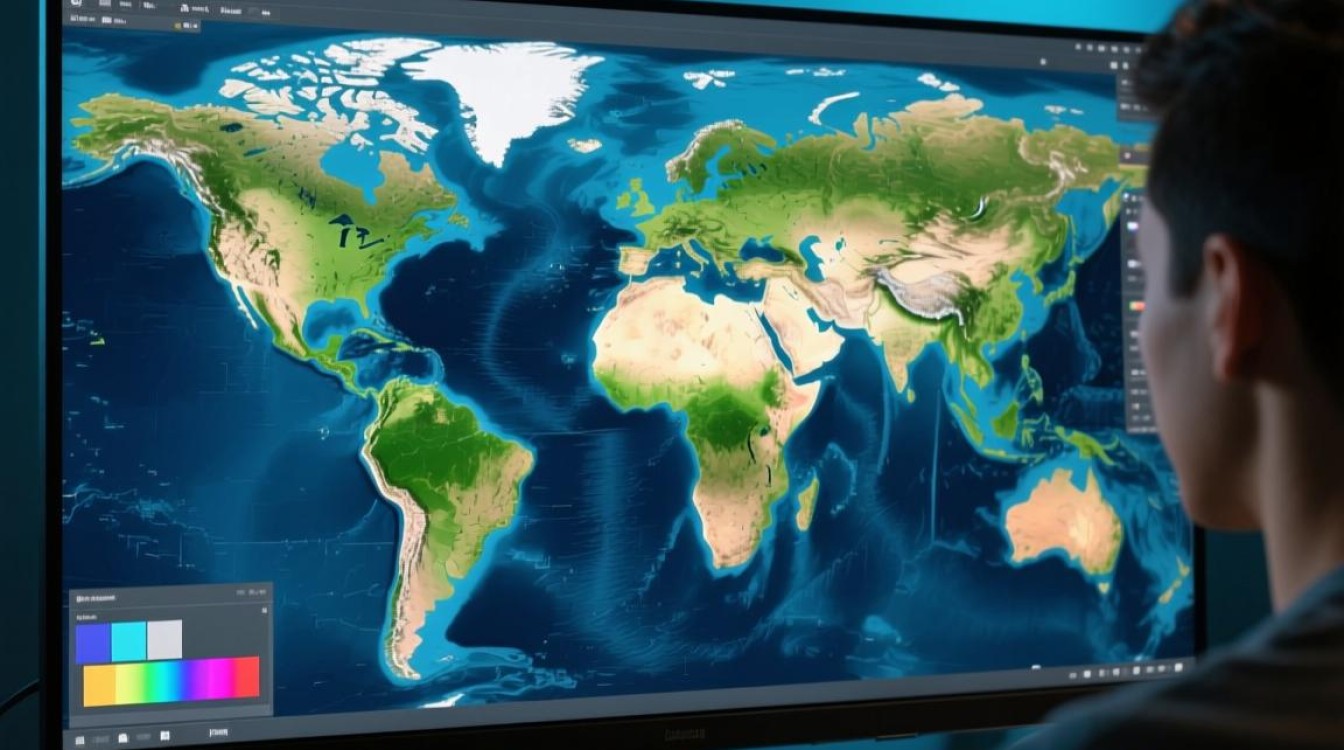
初步排查与基础检查
在深入复杂的系统设置之前,一些简单的操作往往能解决大部分问题,请确保您已完成了最基本的排查步骤。
重启计算机
这似乎是最老生常谈的建议,但却是解决临时性系统故障的“万能钥匙”,有时,系统进程或服务可能在后台出现异常,导致配置文件未能正确写入,重启可以清空内存,重置系统状态,让校准设置有机会被正确保存。
以管理员身份运行
颜色校准工具需要将生成的配置文件(.icc)写入系统受保护的目录,如果当前用户账户没有足够的管理员权限,系统将阻止写入操作,从而导致校准失败,正确的操作方法是:
- 在开始菜单搜索框中输入“校准显示器颜色”或“dccw”。
- 在搜索结果中右键点击“校准显示器颜色”,选择“以管理员身份运行”。
- 完成校准流程后,确保在最后一步点击了“完成”按钮,而不是直接关闭窗口。
验证校准流程
请回顾您的校准过程,在向导的最后一步,系统会提示您“是否要使用新的校准?”或“启动ClearType调谐器?”,务必确保点击了“完成”按钮,这个动作才是最终确认并保存配置的关键,如果只是点击了窗口右上角的“X”,那么之前的所有调整都将被放弃。
深入驱动与系统层面解决
如果基础检查无效,问题可能源于更深层次的驱动程序或系统设置冲突。
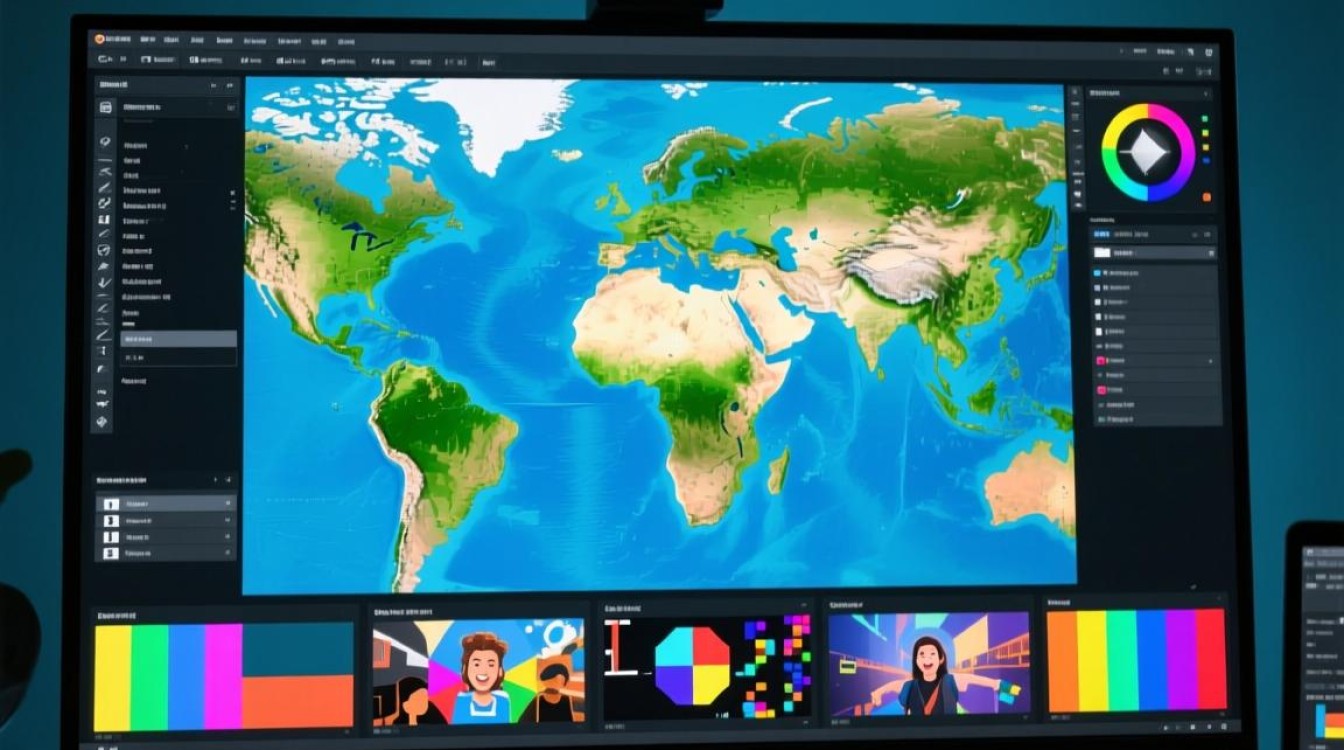
更新或重新安装显卡驱动程序
显卡驱动是连接操作系统与显示器的核心桥梁,它直接负责颜色信号的输出,过时、损坏或不兼容的驱动程序是导致颜色校准无法保存的最常见原因。
- 识别显卡型号:右键点击“此电脑”,选择“管理”,在“设备管理器”中展开“显示适配器”,即可看到您的显卡型号(如NVIDIA GeForce RTX 3060, AMD Radeon RX 6700 XT, Intel UHD Graphics等)。
- 下载官方驱动:访问NVIDIA、AMD或Intel的官方网站,根据您的显卡型号和操作系统版本,下载最新的稳定版驱动程序。
- 执行清洁安装:在安装过程中,选择“自定义安装”,并勾选“执行清洁安装”选项,这会删除旧的配置文件和注册表项,避免残留文件干扰新驱动的正常工作,从而解决颜色配置无法加载的问题。
检查颜色管理设置
有时,校准文件虽然已成功保存,但系统并未将其设置为活动配置,您需要手动检查并指定。
- 在开始菜单搜索“颜色管理”并打开它。
- 切换到“高级”选项卡,确保“Windows显示校准”复选框被勾选。
- 在“设备配置文件”列表中,检查您刚刚创建的校准文件(通常以“Calibrated Display Profile”命名)是否存在,并确保其处于默认(带有勾选标记)状态,如果不在列表中,可以点击“添加”手动导入,您可以在
C:WindowsSystem32spooldriverscolor目录下找到所有保存的ICC配置文件。
系统文件与注册表修复
当上述方法均告失败时,可能需要考虑系统核心文件已损坏。
运行系统文件检查器(SFC)和DISM
Windows内置的SFC和DISM工具可以扫描并修复受损的系统文件,颜色管理系统组件若出现问题,可通过此方法修复。
- 以管理员身份打开“命令提示符”或“PowerShell”。
- 首先输入
sfc /scannow并回车,等待扫描完成。 - 如果SFC无法修复问题,接着输入
DISM /Online /Cleanup-Image /RestoreHealth并回车,DISM会从Windows Update下载替换文件,修复更深层次的系统映像损坏。 - 完成后,重启电脑,再次尝试颜色校准。
为了更直观地展示解决方案,以下表格进行了归纳:
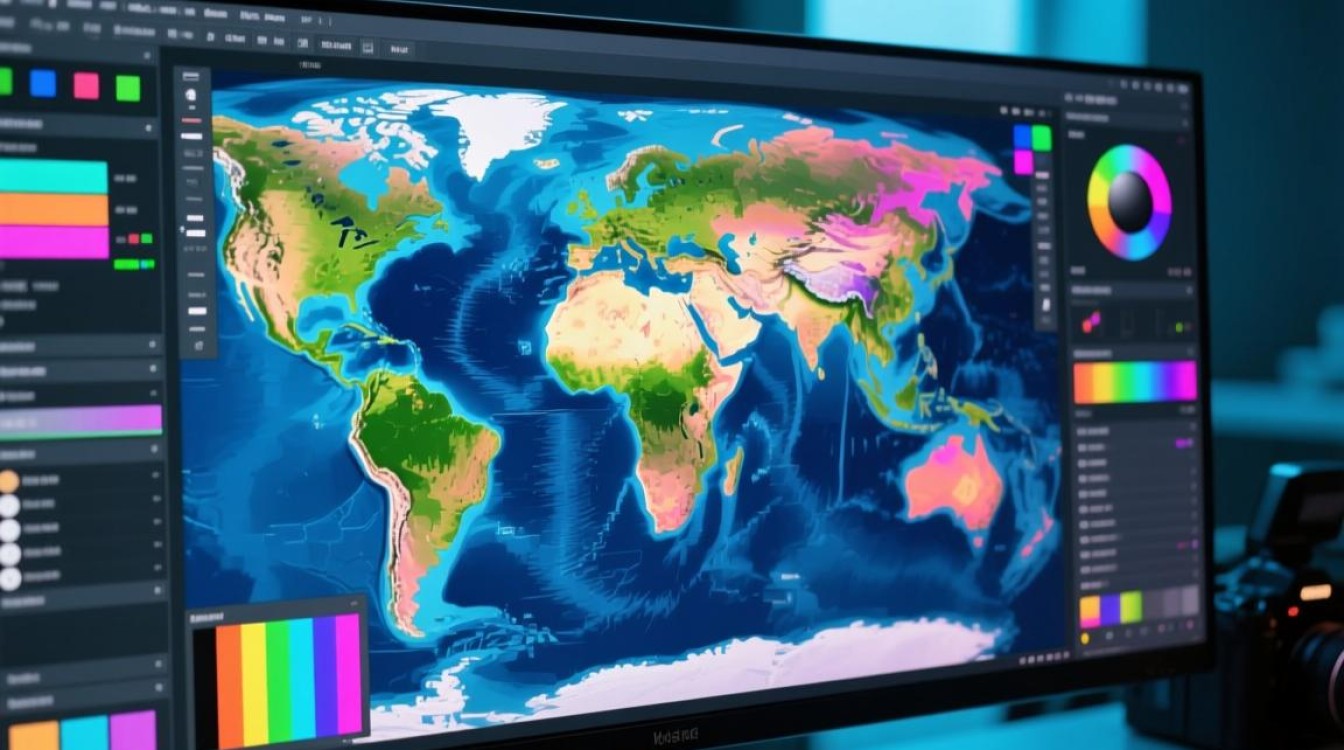
| 解决方案 | 适用场景 | 操作难度 |
|---|---|---|
| 重启电脑 | 首次出现问题,或偶发性故障 | 极低 |
| 以管理员身份运行 | 提示权限不足,或家庭版用户账户 | 低 |
| 更新/重装显卡驱动 | 问题长期存在,或更新系统后出现 | 中 |
| 检查颜色管理设置 | 校准后无变化,或怀疑配置未生效 | 中 |
| 运行SFC/DISM | 怀疑系统文件损坏,或多种方法无效 | 高 |
通过以上系统性的排查与修复,绝大多数“win颜色校准无法保存”的问题都能得到解决,处理此类问题的关键在于耐心和逻辑性,从最简单的外部因素开始,逐步深入到系统核心,最终找到问题的根源。
相关问答FAQs
问题1:为什么我每次开机后,屏幕颜色都会自动变回校准前的样子?
解答: 这个现象通常意味着您的颜色配置文件虽然被创建了,但并未被系统设置为默认启动项,或者有第三方软件在开机时强行覆盖了您的设置,请按照上文所述,在“颜色管理”的“高级”选项卡中确认您的校准文件是默认配置,检查您的显卡控制面板软件(如NVIDIA Control Panel或AMD Radeon Software),这些软件通常内置了颜色管理功能,可能会创建自己的配置文件并设为开机应用,您可以进入这些控制面板,将颜色设置恢复为默认,或禁用其开机自启动的配置文件加载功能,让Windows系统的颜色管理占据主导权。
问题2:进行颜色校准对普通办公或上网的用户来说,真的有必要吗?
解答: 对于普通用户,颜色校准并非“必需品”,但绝对是一项能显著提升体验的“优化项”,未经校准的显示器可能存在色偏(如偏黄、偏蓝)、对比度过高或过低等问题,长时间观看容易导致视觉疲劳,校准后,您将看到更真实、更自然的色彩,无论是浏览照片、观看电影还是玩游戏,视觉体验都会更加舒适和愉悦,虽然对于仅处理文档和网页的用户,其重要性不如设计师或摄影师,但一次简单的校准带来的长期视觉改善,无疑是值得的。
【版权声明】:本站所有内容均来自网络,若无意侵犯到您的权利,请及时与我们联系将尽快删除相关内容!


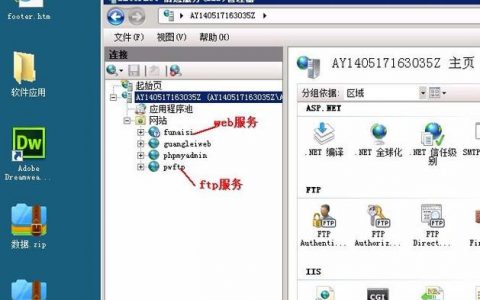
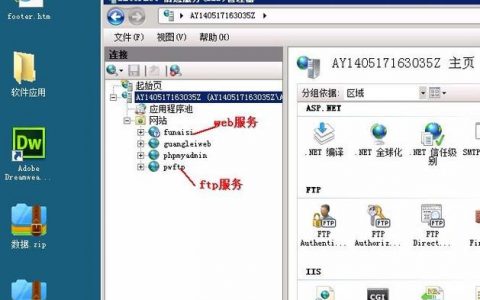
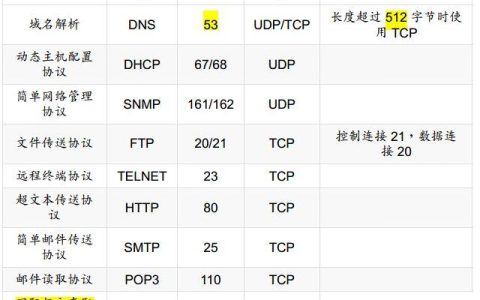

发表回复